Visão geral
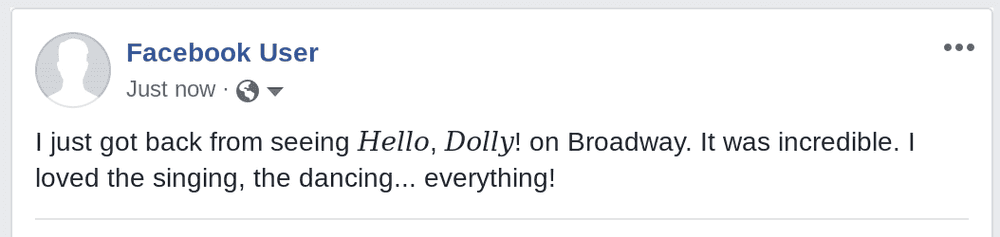 Pode utilizar o itálico no Facebook para destacar palavras, frases, títulos de livros e filmes, ou simplesmente ser divertido e diferente. Este guia explica como criar texto em itálico em espaços diferentes do Facebook, incluindo: publicações, comentários, notas, no seu perfil, e nos chats do Messenger.
Pode utilizar o itálico no Facebook para destacar palavras, frases, títulos de livros e filmes, ou simplesmente ser divertido e diferente. Este guia explica como criar texto em itálico em espaços diferentes do Facebook, incluindo: publicações, comentários, notas, no seu perfil, e nos chats do Messenger.
Facebook doesn't have built-in ways to create italic text (except for in Notes). So, in order to make italic text on Facebook, you'll need to generate italic text with unicode. This guide will show you how to generate unicode italic text with YayText’s italic text generator.
Uma palavra de aviso: embora a maioria das pessoas não tenha problemas em ver o texto unicode em negrito, alguns navegadores e plataformas (como algumas versões do Android) podem ter problemas. Os utilizadors que não conseguem ver as letras unicode em itálico verão o caractere de substituição padrão do seu sistema (normalmente caixas ou pontos de interrogação).
As publicações do Facebook são o sítio onde mais pessoas desejam usar o itálico. Os comentários são outro espaço onde as pessoas podem querer escrever textos em itálico. As notas são semelhantes às publicações, mas são utilizadas para conteúdo de artigos. As notas não são tão populares como as publicações, mas são o único espaço onde o Facebook oferece uma solução de texto em itálico "nativa" (que não requer a ferramenta de texto unicode em itálico da YayText). Outros espaços onde as pessoas podem querer utilizar itálico escontram-se no perfil (ou seja, na secção "sobre mim"), ou em chats individuais no Facebook messenger.
Itálico em publicações normais do Facebook
-
Passo 1: Escreva a sua publicação
Componha a sua publicação como normalmente faria... mas não publique já!
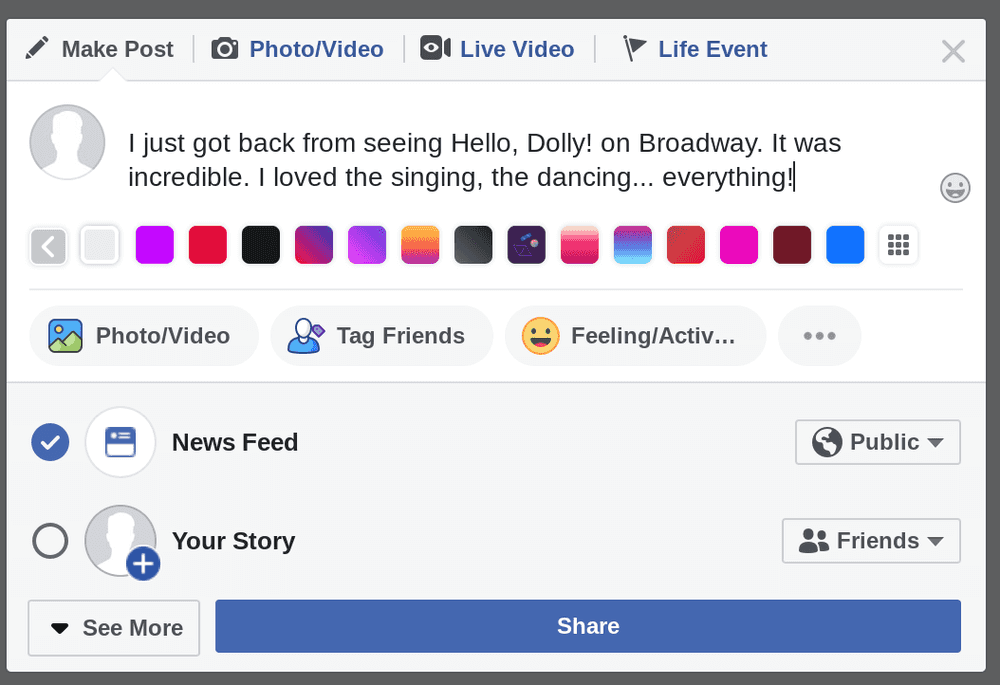
-
Passo 2: Crie o seu texto em itálico
Abra o gerador de texto em itálico do YayText num separador novo. Introduza o texto que deseja ver em itálico na caixa "O seu texto". Em seguida, clique no botão "copiar" ao lado do estilo em itálico que deseja usar. O texto em itálico é agora copiado para a área de transferência do seu computador. Dica: O estilo serif "sans" corresponde à letra do Facebook. O estilo "serif" oferece mais contraste estilístico.
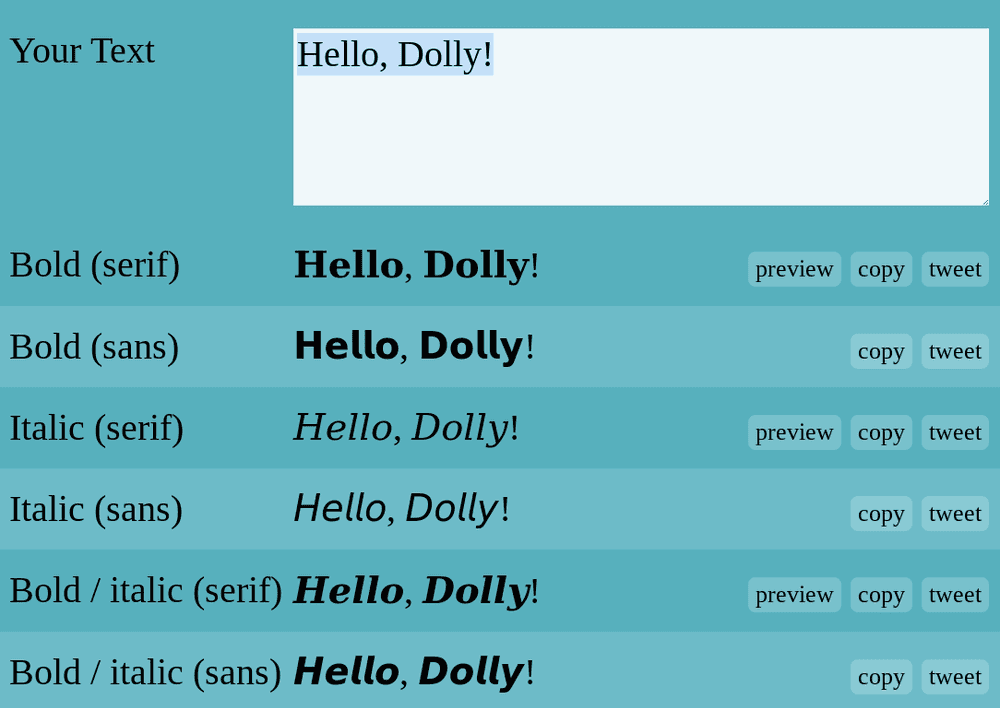
-
Passo 3: Substitua o texto na sua publicação
Regresse à sua publicação e cole o texto em itálico que copiou no passo anterior.
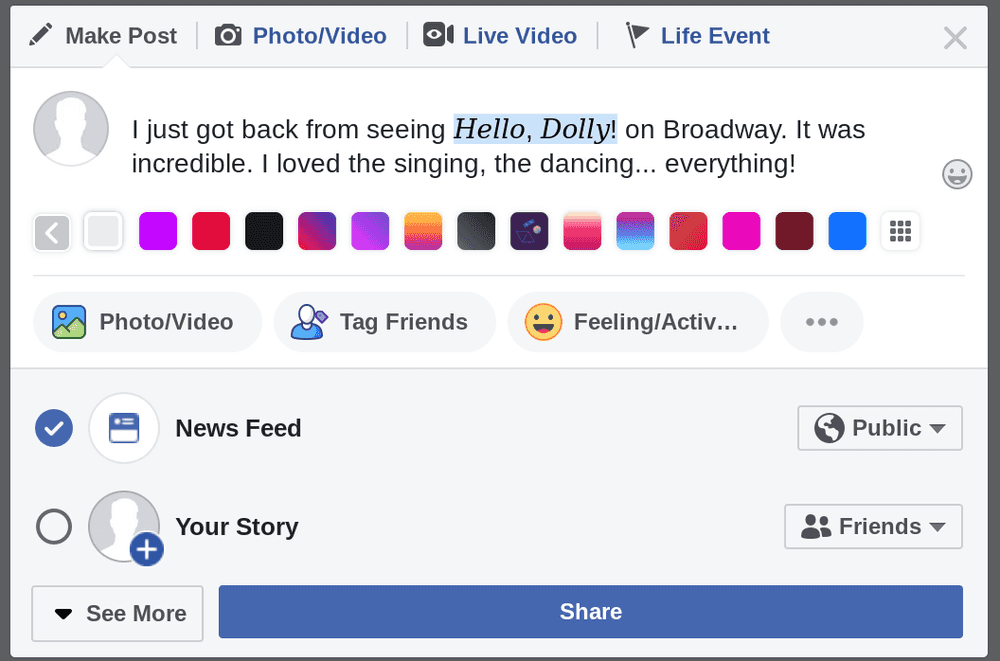
-
Passo 4: Está feito
Já está, parabéns! A sua publicação agora está em itálico!
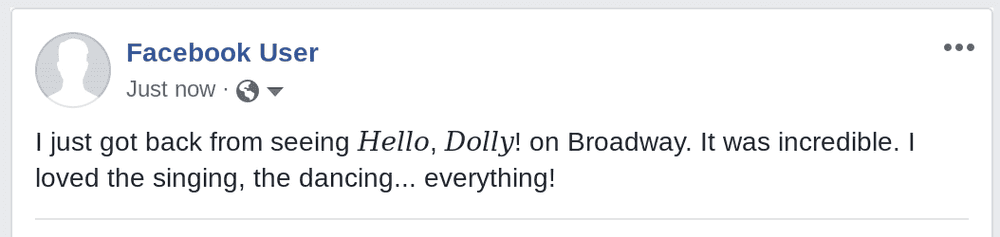
Itálico em publicações de fundo gigantes
-
Passo 1: Escreva a sua publicação
Publicações mais curtas podem ser exibidas com letras maiores. Pode escolher uma cor o design de fundo para a sua publicação. Escreva o seu texto como faria normalmente. Mantenha-o curto, para que apareça em tamanho grande. Não publique já!
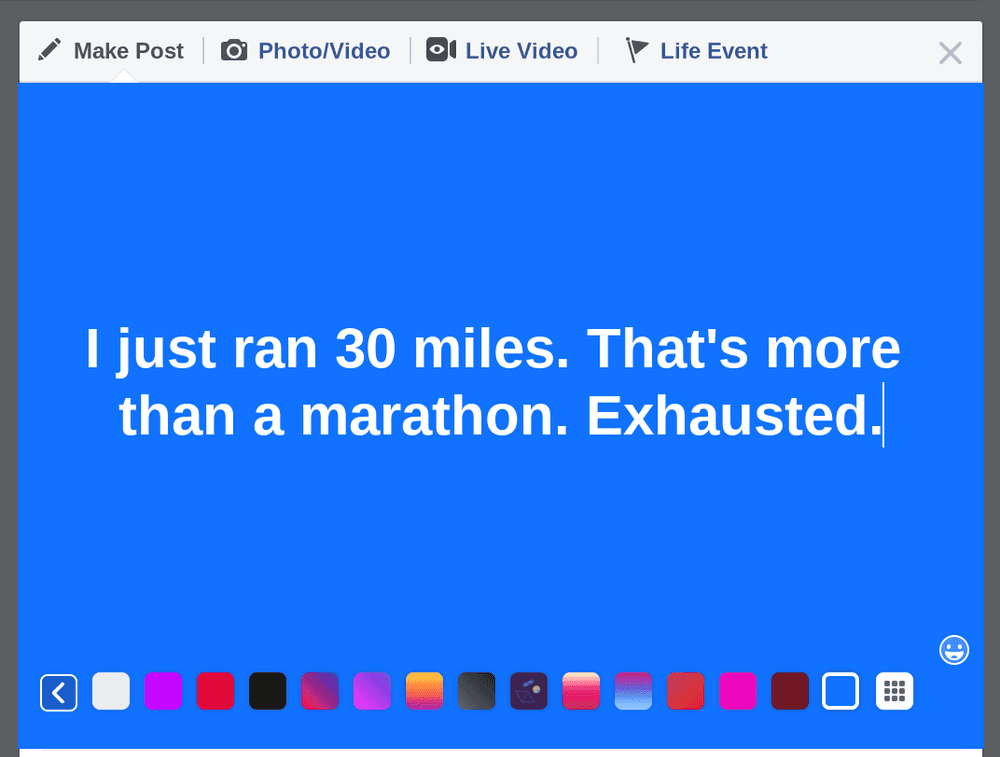
-
Passo 2: Obtenha o seu texto em itálico
Abra o gerador de texto em itálico do YayText num separador novo. Introduza o texto que deseja ver em itálico na caixa "O seu texto". Em seguida, clique no botão "copiar" ao lado do estilo em itálico que deseja usar. O texto em itálico é agora copiado para a área de transferência do seu computador. Dica: O estilo serif "sans" corresponde melhor à letra do Facebook.
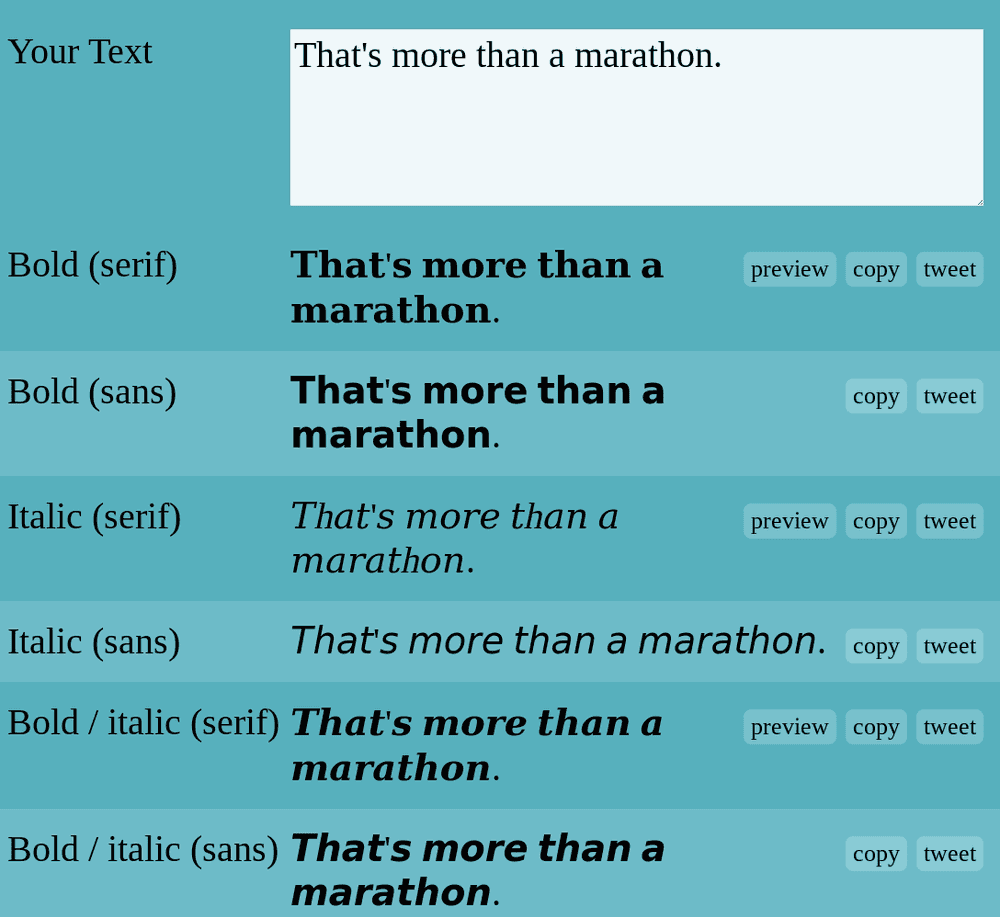
-
Passo 3: Substitua o texto na sua publicação
Regresse à sua publicação e cole o texto em itálico que copiou no passo anterior.
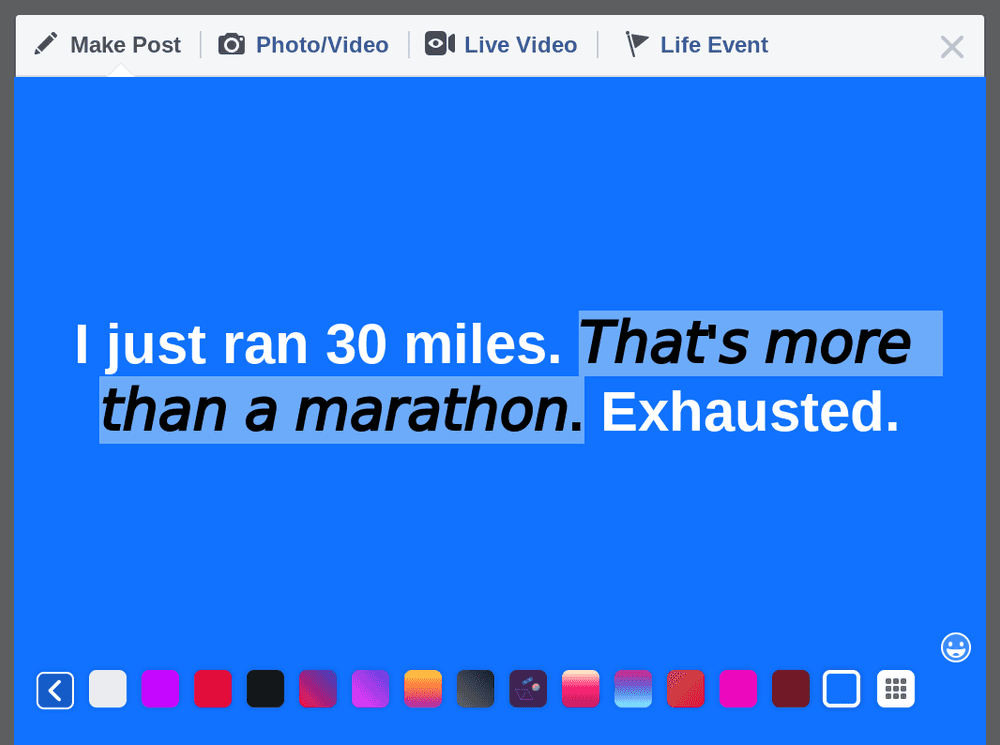
-
Passo 4: Está feito
Boa! A sua publicação grande do Facebook agora está em itálico!
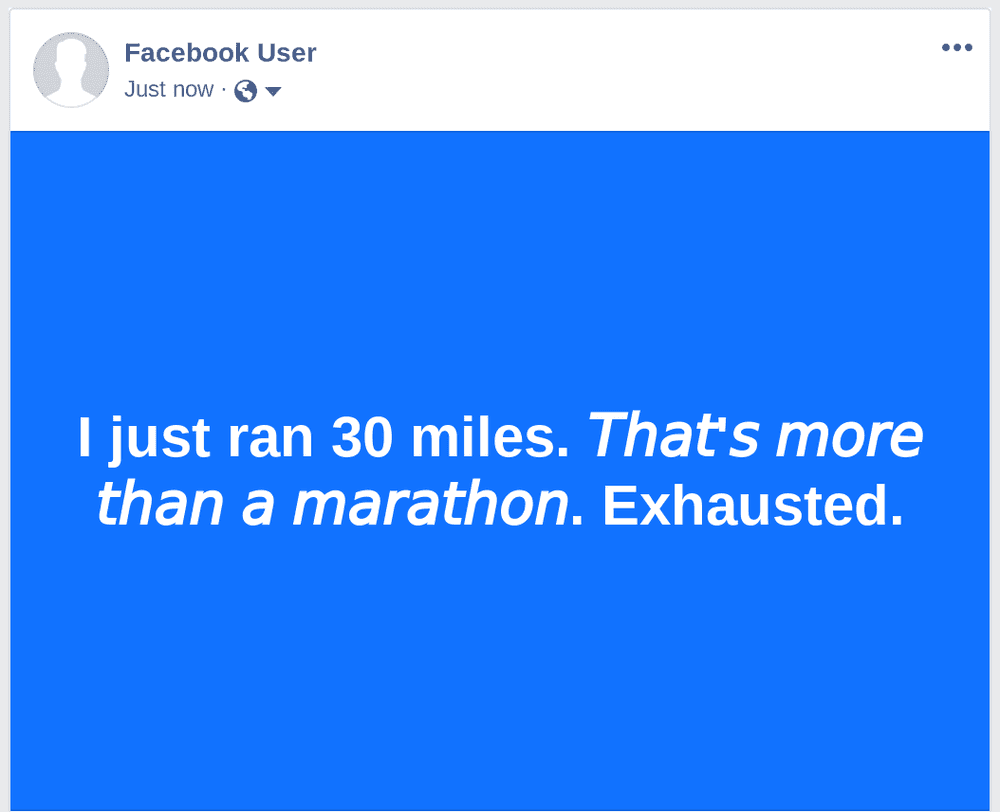
Itálico nos comentários
-
Passo 1: Escreva o seu comentário
Escreva o seu comentário como faria normalmente. Não o publique já!

-
Passo 2: Obtenha o seu texto em itálico
Abra o gerador de texto em itálico do YayText num separador novo. Introduza o texto que deseja ver em itálico na caixa "O seu texto". Em seguida, clique no botão "copiar" ao lado do estilo em itálico que deseja usar. O texto em itálico é agora copiado para a área de transferência do seu computador. Dica: O estilo serif "sans" corresponde melhor à letra do Facebook.
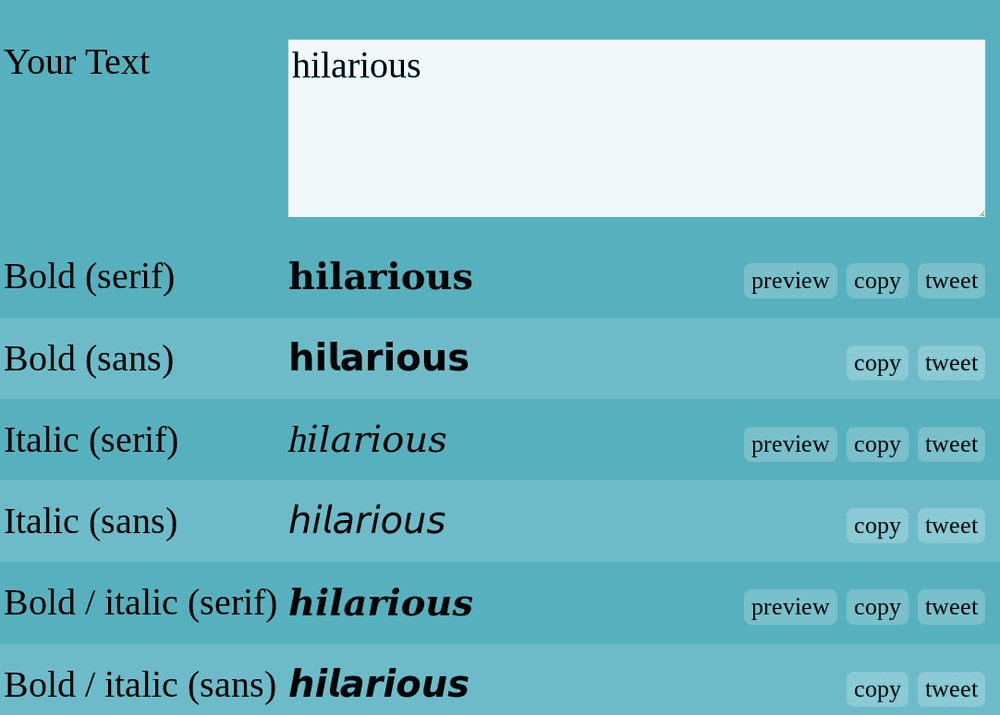
-
Passo 3: Substitua o texto no seu comentário
Regresse à sua publicação e cole o texto em itálico que copiou no passo anterior. Agora pode publicar!

-
Passo 4: Está feito
Boa! A sua publicação grande do Facebook agora está em itálico!
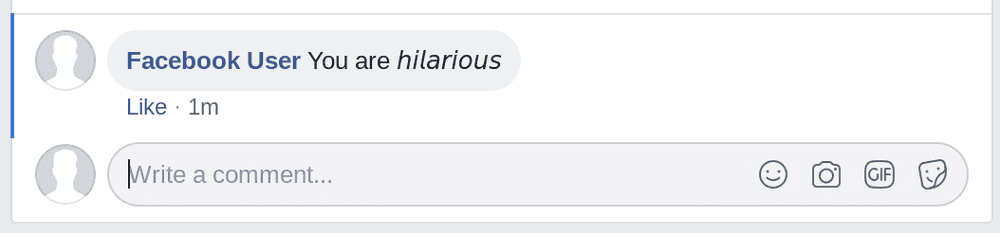
Itálico em notas
-
Step 1: Crie uma nota nova
Aceda a facebook.com/notes e clique no botão "Escrever uma nota".
-
Passo 2: Obtenha o seu texto em itálico
Selecione a porção de texto que deseja tornar itálico. E clique em "I"
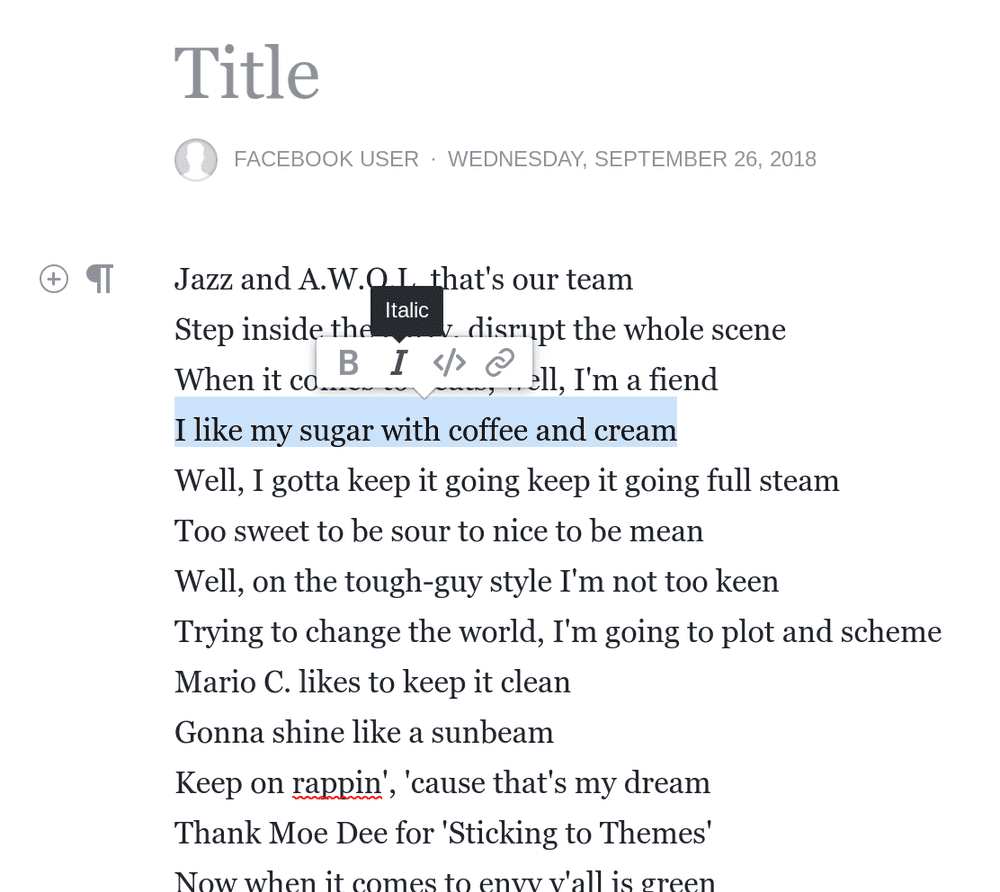
-
Passo 4: Está feito
Parabéns! A sua nota agora está em itálico!
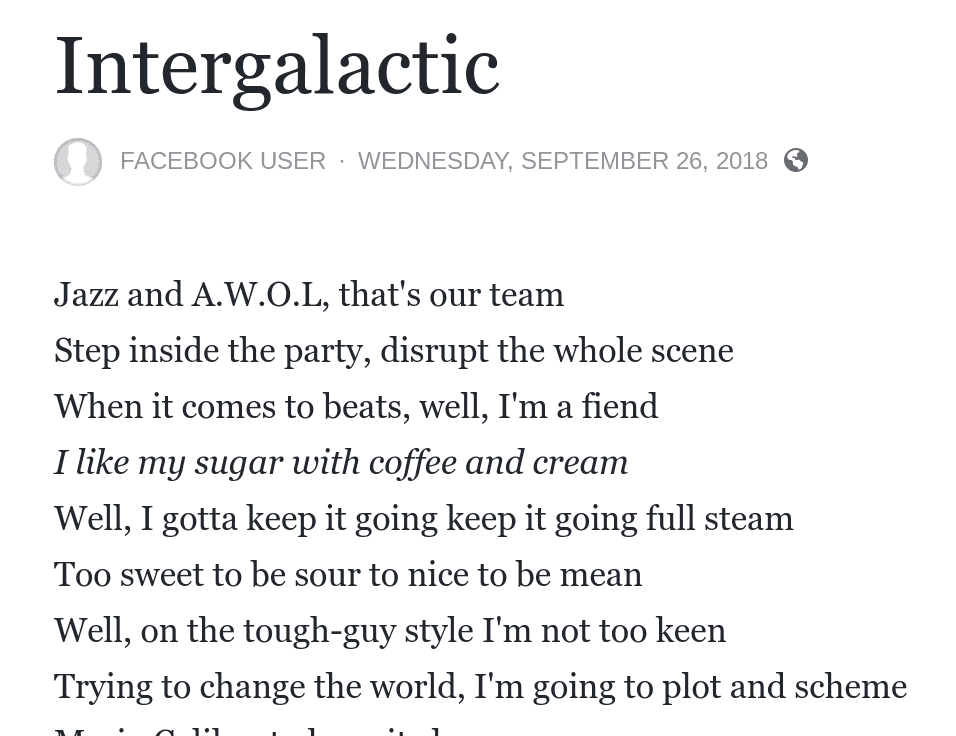
Itálico no seu perfil do Facebook
-
Passo 1: Edite o seu perfil
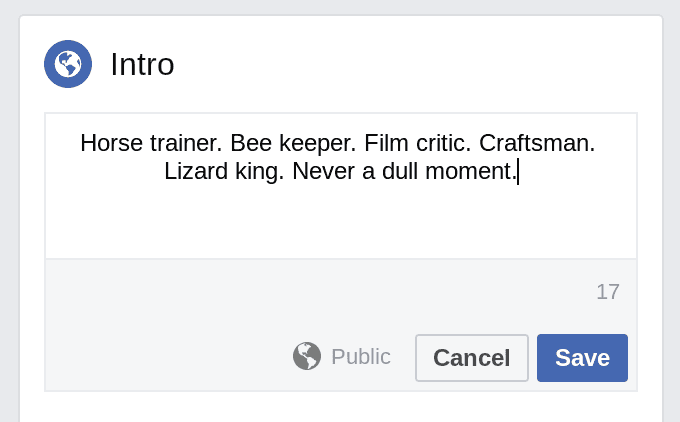
-
Passo 2: Obtenha o seu texto em itálico
Abra o gerador de texto em itálico do YayText num separador novo. Introduza o texto que deseja ver em itálico na caixa "O seu texto". Em seguida, clique no botão "copiar" ao lado do estilo em itálico que deseja usar. O texto em itálico é agora copiado para a área de transferência do seu computador. Dica: O estilo serif "sans" corresponde melhor à letra do Facebook.
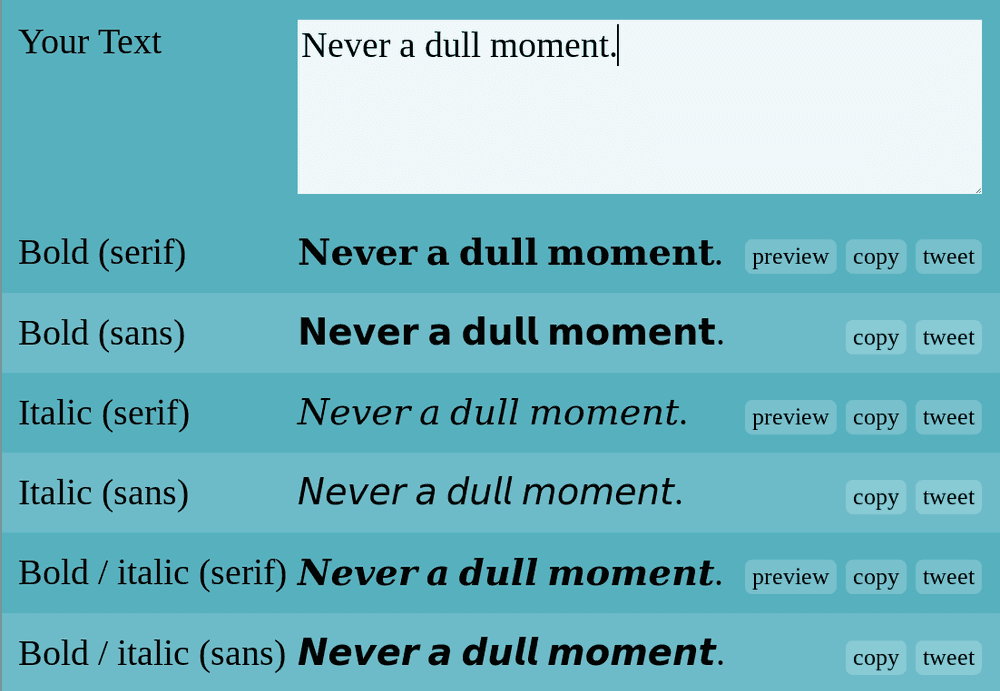
-
Passo 3: Substitua o texto no seu perfil
Regresse à publicação do perfil e cole o texto em itálico que copiou no passo anterior.
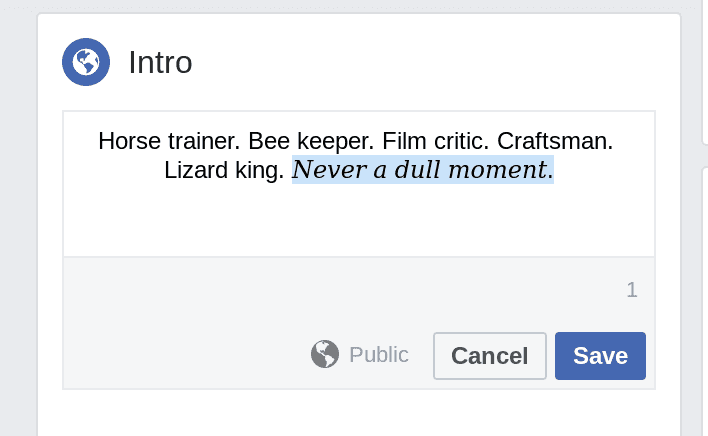
-
Passo 4: Está feito
Olhe só! O seu perfil agora está em itálico!
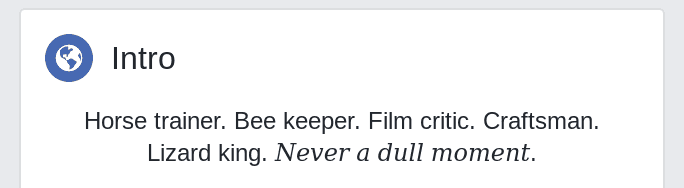
Itálico no Facebook Messenger
-
Passo 1: Escreva a sua mensagem
Escreva a sua mensagem como faria normalmente. Não a publique já!
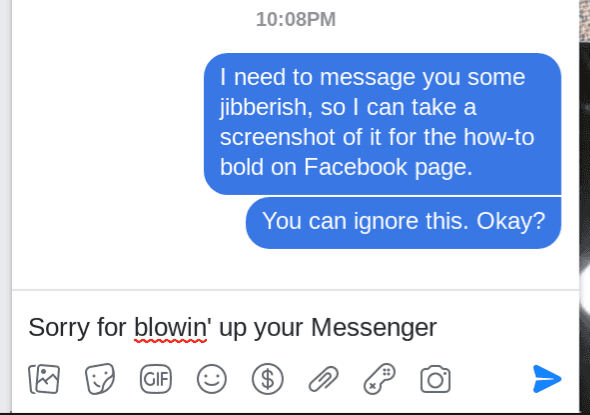
-
Passo 2: Obtenha o seu texto em itálico
Abra o gerador de texto em itálico do YayText num separador novo. Introduza o texto que deseja ver em itálico na caixa "O seu texto". Em seguida, clique no botão "copiar" ao lado do estilo em itálico que deseja usar. O texto em itálico é agora copiado para a área de transferência do seu computador. Dica: O estilo serif "sans" corresponde melhor à letra do Facebook.
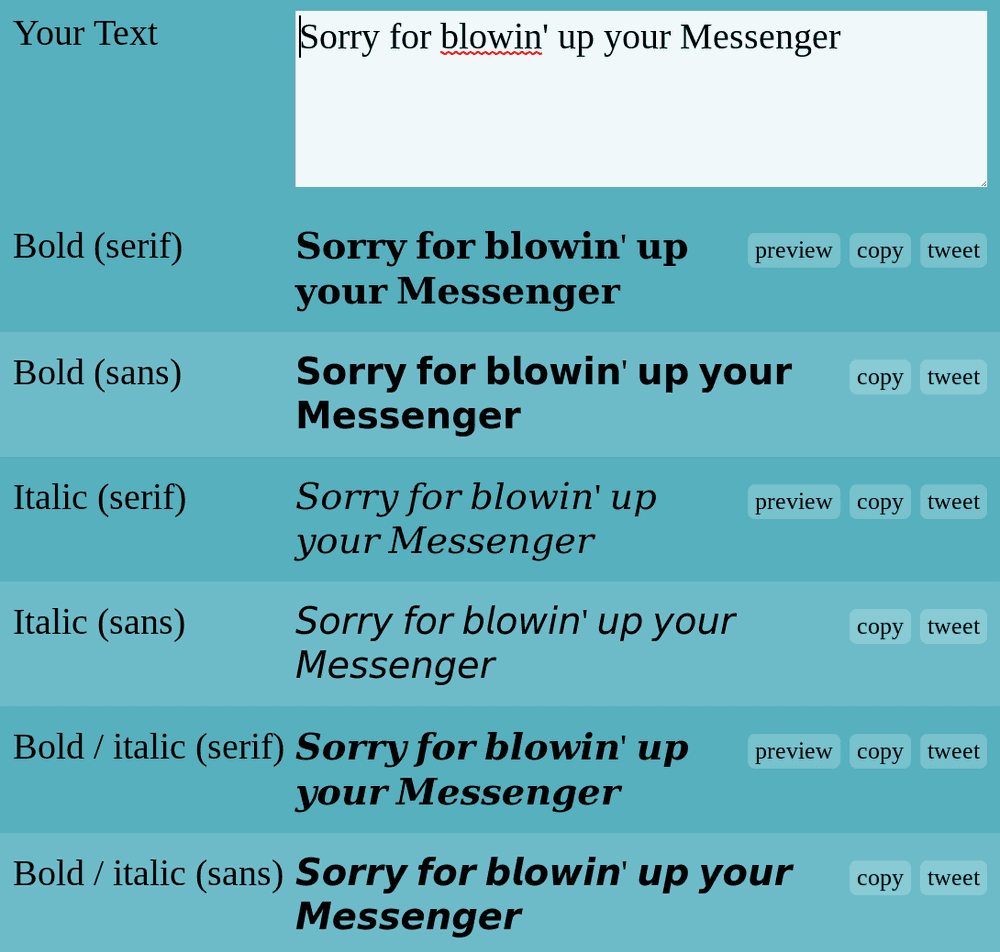
-
Passo 3: Substitua o texto na sua mensagem
Regresse à sua mensagem e cole o texto em itálico que copiou no passo anterior.
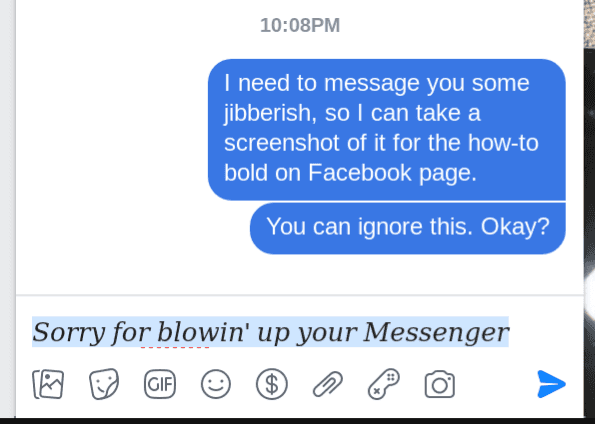
-
Passo 4: Está feito
E... a sua mensagem agora está em itálico!
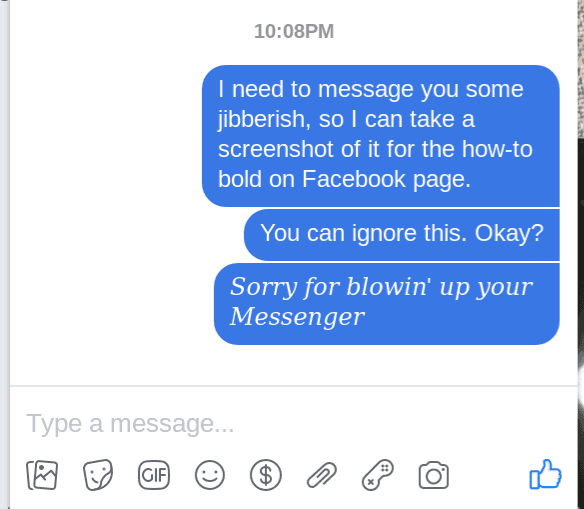
Seria um prazer ouvir a sua opinião. Pode encontrar-nos em twitter.com/yaytext e facebook.com/yaytext. Diga-nos o que acha do YayText. Se tiver alguma questão, não hesite em colocá-la. Será um prazer ajudá-lo. Esta é a nossa política de privacidade. Criada por @varga © Yay Okay LLC 2025.
Follow @YayText